Dell Latitude 5411 User Manual [es]

Dell Latitude 5411
Manual de servicio
Modelo reglamentario: P98G
Tipo reglamentario: P98G008
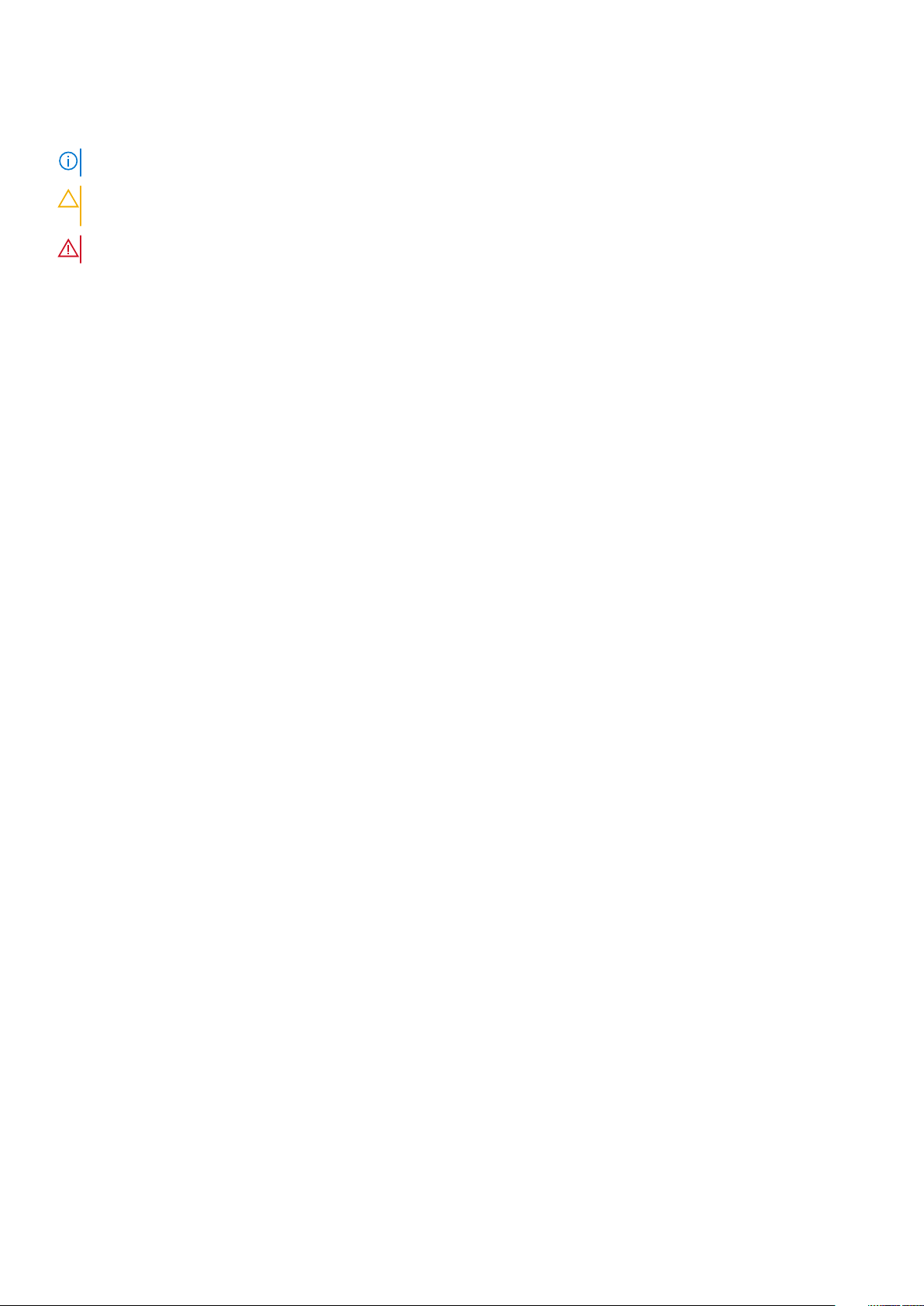
Notas, precauciones y advertencias
NOTA: Una NOTA indica información importante que le ayuda a hacer un mejor uso de su producto.
PRECAUCIÓN: Una ADVERTENCIA indica un potencial daño al hardware o pérdida de datos y le informa cómo evitar el
problema.
AVISO: Una señal de PRECAUCIÓN indica la posibilidad de sufrir daño a la propiedad, heridas personales o la muerte.
© 2020 Dell Inc. o sus filiales. Todos los derechos reservados. Dell, EMC y otras marcas comerciales son marcas comerciales de Dell
Inc. o sus filiales. Es posible que otras marcas comerciales sean marcas comerciales de sus respectivos propietarios.
May 2020
Rev. A00

Tabla de contenido
1 Manipulación del equipo................................................................................................................ 6
Instrucciones de seguridad...................................................................................................................................................6
Antes de manipular el interior del equipo...................................................................................................................... 6
Precauciones de seguridad............................................................................................................................................. 7
Protección contra descargas electrostáticas (ESD)................................................................................................... 7
Juego de ESD de servicio en terreno............................................................................................................................8
Después de manipular el interior del equipo................................................................................................................. 9
2 Desmontaje y reensamblaje..........................................................................................................10
Herramientas recomendadas..............................................................................................................................................10
Lista de tornillos....................................................................................................................................................................10
Cubierta de SIM.................................................................................................................................................................... 11
Cubierta de la base...............................................................................................................................................................12
Extracción de la cubierta de la base.............................................................................................................................12
Instalación de la cubierta de la base.............................................................................................................................14
Batería....................................................................................................................................................................................16
Precauciones para batería de iones de litio................................................................................................................. 16
Extracción de la batería..................................................................................................................................................17
Instalación de la batería..................................................................................................................................................17
Tarjeta WLAN....................................................................................................................................................................... 18
Extracción de la tarjeta WLAN..................................................................................................................................... 18
Instalación de la tarjeta WLAN......................................................................................................................................19
Tarjeta WWAN.....................................................................................................................................................................20
Extracción de la tarjeta WWAN................................................................................................................................... 20
Instalación de la tarjeta WWAN.................................................................................................................................... 21
Módulos de memoria...........................................................................................................................................................22
Extracción del módulo de memoria............................................................................................................................. 22
Instalación del módulo de memoria..............................................................................................................................23
Unidad de estado sólido......................................................................................................................................................24
Extracción de la SSD SATA M.2 2280........................................................................................................................24
Instalación de la SSD SATA M.2 2280........................................................................................................................25
Marco interno.......................................................................................................................................................................26
Extracción del marco interno....................................................................................................................................... 26
Instalación del marco interno........................................................................................................................................28
Unidad de disco duro.......................................................................................................................................................... 29
Extracción del disco duro..............................................................................................................................................29
Instalación del disco duro..............................................................................................................................................30
Ensamblaje del disipador de calor: UMA............................................................................................................................31
Extracción del ensamblaje del disipador de calor: UMA.............................................................................................31
Instalación del ensamblaje del disipador de calor: UMA............................................................................................33
Ensamblaje del disipador de calor: discreto......................................................................................................................36
Extracción del ensamblaje del disipador de calor: discreto.......................................................................................36
Instalación del ensamblaje del disipador de calor: discreto....................................................................................... 37
Puerto de entrada de CC................................................................................................................................................... 38
Tabla de contenido 3
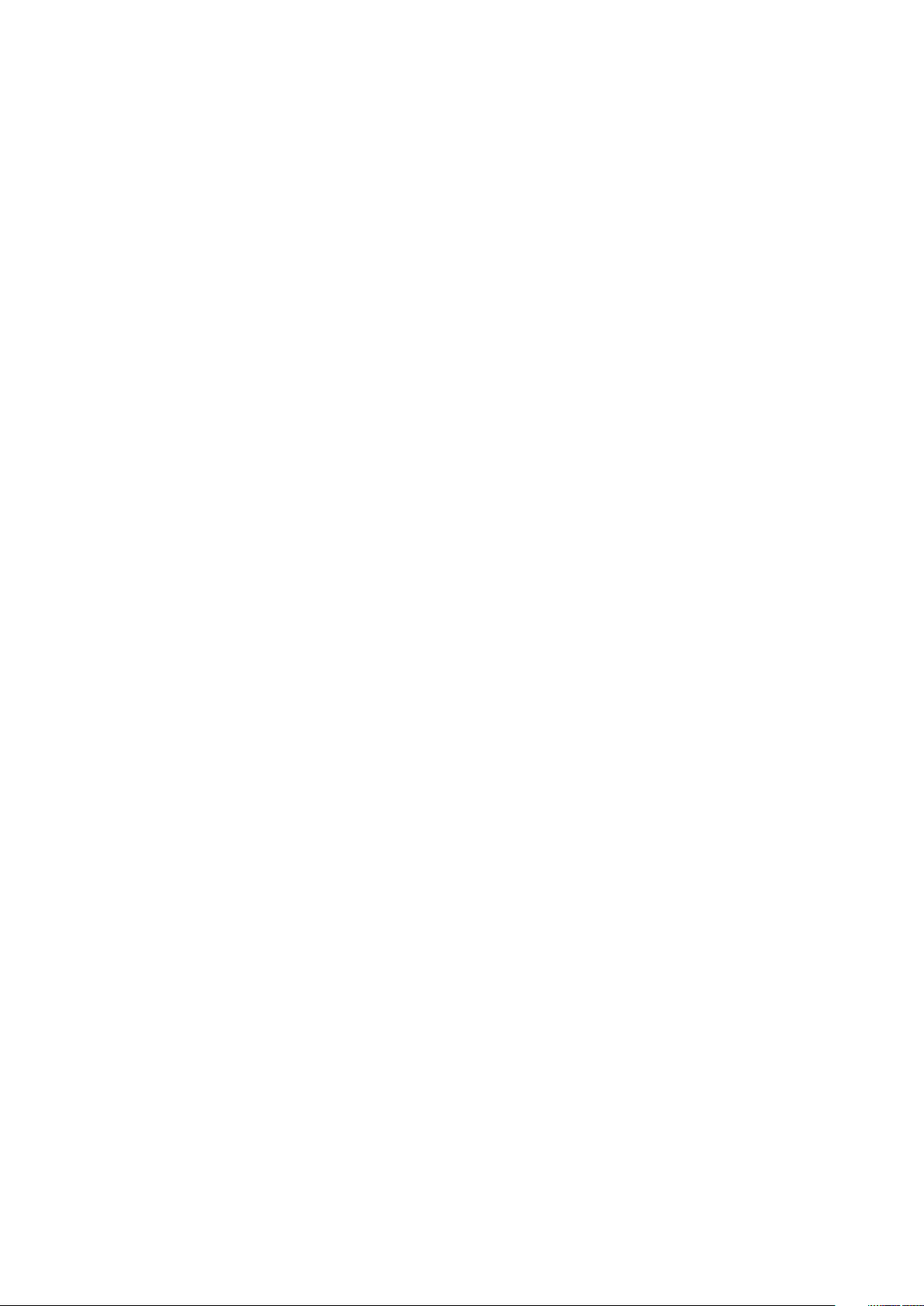
Extracción de la entrada de CC................................................................................................................................... 38
Instalación de la entrada de CC................................................................................................................................... 39
Batería de tipo botón.......................................................................................................................................................... 40
Extracción de la batería de tipo botón........................................................................................................................ 40
Instalación de la batería de tipo botón......................................................................................................................... 41
el lector de tarjeta inteligente o Smart Card....................................................................................................................42
Extracción de la placa de la lectora de tarjetas inteligentes.....................................................................................42
Instalación de la placa de la lectora de tarjetas inteligentes.....................................................................................43
Botones de la almohadilla de contacto............................................................................................................................. 45
Extracción de la placa del botón para la almohadilla de contacto........................................................................... 45
Instalación de la placa del botón para la almohadilla de contacto............................................................................46
Altavoces.............................................................................................................................................................................. 47
Extracción de los altavoces.......................................................................................................................................... 47
Instalación de los altavoces.......................................................................................................................................... 48
Placa de LED........................................................................................................................................................................49
Extracción de la placa de LED......................................................................................................................................49
Instalación de la placa de LED......................................................................................................................................50
Teclado................................................................................................................................................................................. 52
Extracción del teclado...................................................................................................................................................52
Instalación del teclado...................................................................................................................................................53
Placa base.......................................................................................................................................................................55
Botón de encendido............................................................................................................................................................ 60
Instalación del botón de encendido con lector de huellas digitales......................................................................... 60
Extracción del botón de encendido con lector de huellas digitales..........................................................................61
Cubiertas de las bisagras.................................................................................................................................................... 62
Extracción de las tapas de las bisagras.......................................................................................................................62
Instalación de las tapas de las bisagras.......................................................................................................................63
Ensamblaje de la cubierta posterior de la pantalla...........................................................................................................64
Reemplazo de la cubierta posterior de la pantalla..................................................................................................... 64
Bisagras de la pantalla.........................................................................................................................................................65
Extracción de la bisagra de la pantalla........................................................................................................................ 65
Instalación de la bisagra de la pantalla.........................................................................................................................66
Cable de la pantalla (eDP).................................................................................................................................................. 67
Extracción del cable de la pantalla...............................................................................................................................67
Instalación del cable de la pantalla...............................................................................................................................68
Panel de la pantalla..............................................................................................................................................................69
Extracción del panel de la pantalla...............................................................................................................................69
Instalación del panel de la pantalla............................................................................................................................... 72
Embellecedor de la pantalla................................................................................................................................................ 75
Extracción del embellecedor de la pantalla.................................................................................................................75
Instalación del embellecedor de la pantalla................................................................................................................. 76
Ensamblaje de la pantalla...............................................................................................................................................77
Cámara..................................................................................................................................................................................84
Extracción de la cámara................................................................................................................................................84
Instalación de la cámara................................................................................................................................................84
Ensamblaje del reposamanos............................................................................................................................................. 85
Reemplazo del ensamblaje del reposamanos............................................................................................................. 85
3 System Setup (Configuración del sistema)...................................................................................88
Menú de inicio...................................................................................................................................................................... 88
4
Tabla de contenido
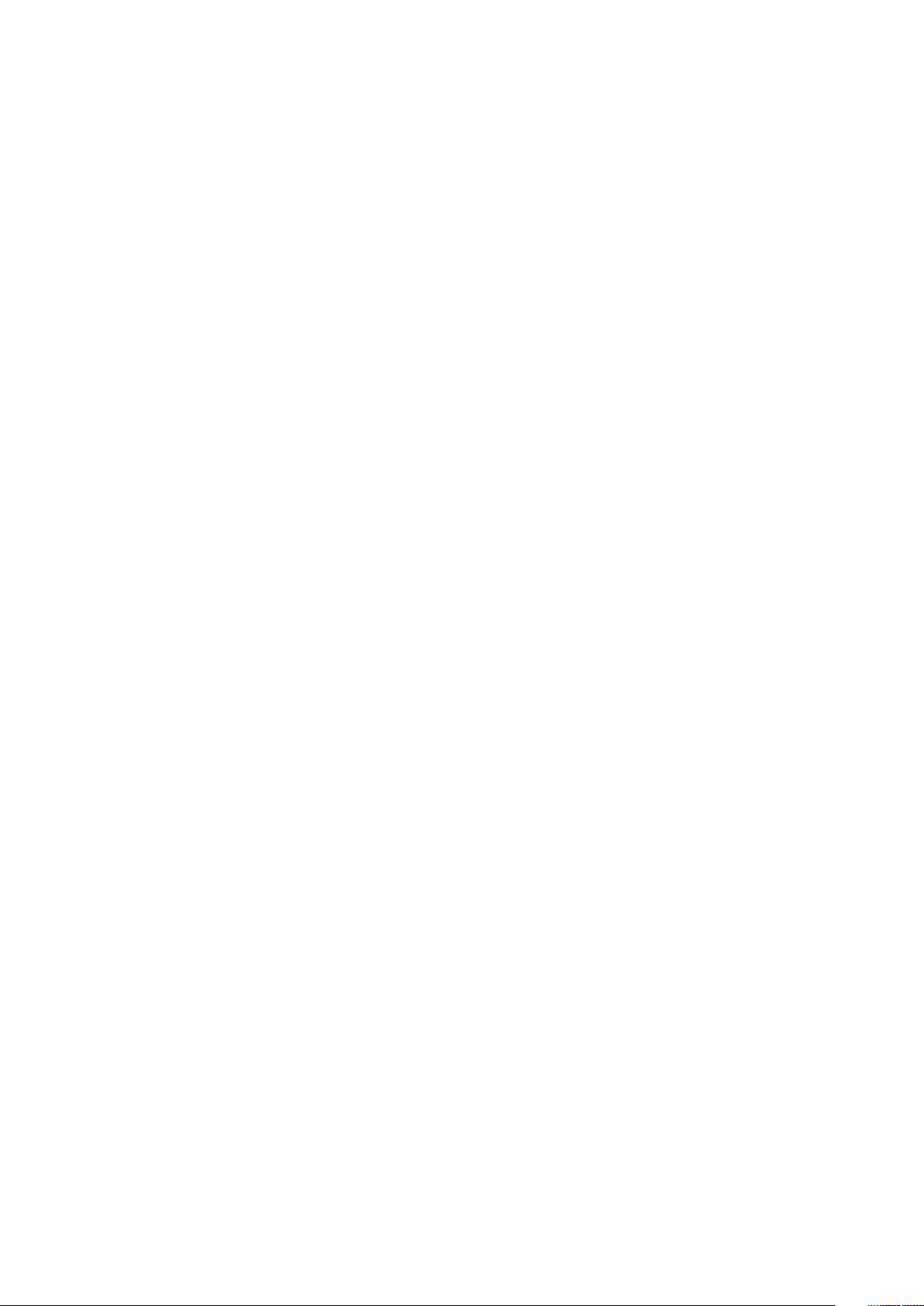
Teclas de navegación..........................................................................................................................................................88
Secuencia de arranque....................................................................................................................................................... 89
Opciones de configuración del sistema............................................................................................................................ 89
Opciones generales....................................................................................................................................................... 89
Información del sistema................................................................................................................................................ 90
Vídeo............................................................................................................................................................................... 92
Seguridad........................................................................................................................................................................92
Inicio seguro....................................................................................................................................................................93
Extensiones de Intel Software Guard......................................................................................................................... 94
Rendimiento................................................................................................................................................................... 94
Power management......................................................................................................................................................95
Comportamiento durante la POST..............................................................................................................................96
Capacidad de administración........................................................................................................................................97
Compatibilidad con virtualización.................................................................................................................................97
Inalámbrica......................................................................................................................................................................97
Pantalla de mantenimiento........................................................................................................................................... 98
Registros del sistema.................................................................................................................................................... 98
Actualización del BIOS en Windows..................................................................................................................................98
Actualización del BIOS en sistemas con BitLocker habilitado..................................................................................99
Actualización del BIOS del sistema con una unidad flash USB................................................................................99
Contraseña del sistema y de configuración....................................................................................................................100
Asignación de una contraseña de configuración del sistema................................................................................. 100
Eliminación o modificación de una contraseña de configuración del sistema existente...................................... 101
4 Solución de problemas...............................................................................................................102
Diagnósticos Enhanced Pre-boot System Assessment (Evaluación del sistema de preinicio ePSA).....................102
Ejecución de los diagnósticos de ePSA..................................................................................................................... 102
Indicadores luminosos de diagnóstico del sistema.........................................................................................................102
Ciclo de apagado y encendido de wifi............................................................................................................................. 103
5 Obtención de ayuda.................................................................................................................. 105
Cómo ponerse en contacto con Dell............................................................................................................................... 105
Tabla de contenido
5

1
Manipulación del equipo
Instrucciones de seguridad
Requisitos previos
Utilice las siguientes reglas de seguridad para proteger su computadora de posibles daños y garantizar su seguridad personal. A menos que
se especifique lo contrario, para cada procedimiento incluido en este documento se presuponen las condiciones siguientes:
• Ha leído la información sobre seguridad que venía con su equipo.
• Se puede reemplazar un componente o, si se adquirió por separado, instalarlo realizando el procedimiento de extracción en orden
inverso.
Sobre esta tarea
NOTA: Desconecte todas las fuentes de energía antes de abrir la cubierta o los paneles del equipo. Una vez que termine
de trabajar en el interior del equipo, vuelva a colocar todas las cubiertas, paneles y tornillos antes de conectarlo a la
fuente de alimentación.
AVISO: Antes trabajar en el interior del equipo, siga las instrucciones de seguridad que se entregan con el equipo. Para
obtener información adicional sobre las prácticas recomendadas, consulte Página principal de cumplimiento normativo.
PRECAUCIÓN: Muchas de las reparaciones deben ser realizadas únicamente por un técnico de servicio autorizado. El
usuario debe llevar a cabo únicamente las tareas de solución de problemas y las reparaciones sencillas autorizadas en la
documentación del producto o indicadas por el personal de servicio y soporte en línea o telefónico. La garantía no cubre
los daños por reparaciones no autorizadas por Dell. Lea y siga las instrucciones de seguridad que se incluyen con el
producto.
PRECAUCIÓN: Para evitar descargas electrostáticas, toque tierra mediante el uso de un brazalete antiestático o toque
periódicamente una superficie metálica no pintada al mismo tiempo que toca un conector de la parte posterior del
equipo.
PRECAUCIÓN: Manipule los componentes y las tarjetas con cuidado. No toque los componentes ni los contactos de una
tarjeta. Sujete la tarjeta por los bordes o por el soporte de montaje metálico. Sujete un componente, como un
procesador, por sus bordes y no por sus patas.
PRECAUCIÓN: Cuando desconecte un cable, tire de su conector o de su lengüeta de tiro, no tire directamente del cable.
Algunos cables tienen conectores con lengüetas de bloqueo; si va a desconectar un cable de este tipo, antes presione las
lengüetas de bloqueo. Mientras tira de los conectores, manténgalos bien alineados para evitar que se doblen las patas.
Además, antes de conectar un cable, asegúrese de que los dos conectores estén orientados y alineados correctamente.
NOTA: Es posible que el color del equipo y de determinados componentes tengan un aspecto distinto al que se muestra
en este documento.
Antes de manipular el interior del equipo
Sobre esta tarea
Para evitar daños en el equipo, realice los pasos siguientes antes de empezar a manipular su interior.
Pasos
1. Asegúrese de leer las instrucciones de seguridad.
2. Asegúrese de que la superficie de trabajo sea plana y esté limpia para evitar que se raye la cubierta del equipo.
6 Manipulación del equipo

3. Apague el equipo.
4. Desconecte todos los cables de red del equipo.
PRECAUCIÓN: Para desenchufar un cable de red, desconéctelo primero del equipo y, a continuación, del dispositivo
de red.
5. Desconecte su equipo y todos los dispositivos conectados de las tomas de alimentación eléctrica.
6. Mantenga pulsado el botón de encendido con el equipo desenchufado para conectar a tierra la placa base.
NOTA: Para evitar descargas electrostáticas, toque tierra mediante el uso de un brazalete antiestático o toque
periódicamente una superficie metálica no pintada al mismo tiempo que toca un conector de la parte posterior del
equipo.
Precauciones de seguridad
El capítulo de precauciones de seguridad detalla los pasos principales que se deben realizar antes de llevar a cabo cualquier instrucción de
desensamblaje.
Antes de realizar cualquier procedimiento de instalación o reparación que implique ensamblaje o desensamblaje, tenga en cuenta las
siguientes precauciones de seguridad:
• Apague el sistema y todos los periféricos conectados.
• Desconecte el sistema y todos los periféricos conectados de la alimentación de CA.
• Desconecte todos los cables de red, teléfono o líneas de telecomunicaciones del sistema.
• Utilice un kit de servicio de campo contra ESD cuando trabaje en el interior de cualquier para evitar daños por descarga electrostática
(ESD).
• Después de quitar cualquier componente del sistema, colóquelo con cuidado encima de una alfombrilla antiestática.
• Utilice zapatos con suelas de goma no conductora para reducir la posibilidad de electrocutarse.
Alimentación en modo en espera
Debe desenchufar los productos Dell con alimentación en espera antes de abrir la carcasa. Los sistemas que incorporan energía en modo
en espera están esencialmente encendidos durante el apagado. La alimentación interna permite encender el sistema de manera remota
(wake on LAN) y suspenderlo en modo de reposo, y tiene otras funciones de administración de energía avanzadas.
Desenchufar el equipo y mantener presionado el botón de encendido durante 15 segundos debería descargar la energía residual en la
tarjeta madre.
Bonding (Enlaces)
El bonding es un método para conectar dos o más conductores de conexión a tierra a la misma toma potencial. Esto se lleva a cabo con un
kit de descarga electrostática (ESD) de servicio de campo. Cuando conecte un cable en bonding, asegúrese siempre de que esté
conectado directamente al metal y no a una superficie pintada o no metálica. La muñequera debe estar fija y en contacto total con la piel.
Asegúrese de quitarse todos los accesorios, como relojes, brazaletes o anillos, antes de realizar bonding con el equipo.
Protección contra descargas electrostáticas (ESD)
La ESD es una preocupación importante cuando se manipulan componentes electrónicos, especialmente componentes sensibles como
tarjetas de expansión, procesadores, memorias DIMM y tarjetas madre del sistema. Cargas muy ligeras pueden dañar los circuitos de
maneras que tal vez no sean evidentes y causar, por ejemplo, problemas intermitentes o acortar la duración de los productos. Mientras la
industria exige requisitos de menor alimentación y mayor densidad, la protección contra ESD es una preocupación que aumenta.
Debido a la mayor densidad de los semiconductores utilizados en los últimos productos Dell, la sensibilidad a daños estáticos es
actualmente más alta que la de los productos Dell anteriores. Por este motivo, ya no se pueden aplicar algunos métodos previamente
aprobados para la manipulación de piezas.
Dos tipos reconocidos de daños por ESD son catastróficos e intermitentes.
• Catastróficos: las fallas catastróficas representan aproximadamente un 20 por ciento de las fallas relacionadas con la ESD. El daño
origina una pérdida total e inmediata de la funcionalidad del dispositivo. Un ejemplo de falla catastrófica es una memoria DIMM que ha
recibido un golpe estático, lo que genera inmediatamente un síntoma "No POST/No Video" (No se ejecuta la autoprueba de
encendido/no hay reproducción de video) con un código de sonido emitido por falta de memoria o memoria no funcional.
• Intermitentes: las fallas intermitentes representan aproximadamente un 80 por ciento de las fallas relacionadas con la ESD. La alta
tasa de fallas intermitentes significa que la mayor parte del tiempo no es fácil reconocer cuando se producen daños. La DIMM recibe
un golpe estático, pero el trazado tan solo se debilita y no refleja inmediatamente los síntomas relacionados con el daño. El seguimiento
Manipulación del equipo
7

debilitado puede tardar semanas o meses en desaparecer y, mientras tanto, puede causar degradación en la integridad de la memoria,
errores intermitentes en la memoria, etc.
El tipo de daño más difícil de reconocer y solucionar es una falla intermitente (también denominada latente).
Realice los siguientes pasos para evitar daños por ESD:
• Utilice una pulsera de descarga electrostática con cable que posea una conexión a tierra adecuada. Ya no se permite el uso de
muñequeras antiestáticas inalámbricas porque no proporcionan protección adecuada. También, tocar el chasis antes de manipular las
piezas no garantiza la adecuada protección contra ESD en piezas con mayor sensibilidad a daños por ESD.
• Manipule todos los componentes sensibles a la electricidad estática en un área segura. Si es posible, utilice almohadillas antiestáticas
para el suelo y la mesa de trabajo.
• Cuando saque un componente sensible a la estática de la caja de envío, no saque el material antiestático del componente hasta que
esté listo para instalarlo. Antes de abrir el embalaje antiestático, asegúrese de descargar la electricidad estática del cuerpo.
• Antes de transportar un componente sensible a la estática, colóquelo en un contenedor o un embalaje antiestático.
Juego de ESD de servicio en terreno
El kit de servicio de campo no supervisado es el kit de servicio que más se utiliza habitualmente. Cada juego de servicio en terreno incluye
tres componentes principales: un tapete antiestático, una pulsera antiestática y un cable de enlace.
Componentes de un juego de servicio en terreno de ESD
Los componentes de un kit de servicio de campo de ESD son los siguientes:
• Alfombrilla antiestática: la alfombrilla antiestática es disipativa y las piezas se pueden colocar sobre esta durante los procedimientos
de servicio. Cuando se utiliza una alfombrilla antiestática, se debe ajustar la muñequera y el cable de conexión se debe conectar a la
alfombrilla y directamente a cualquier pieza de metal del sistema en el que se está trabajando. Cuando está todo correctamente
dispuesto, se pueden sacar las piezas de servicio de la bolsa antiestática y colocar directamente en el tapete. Los elementos sensibles a
ESD están seguros en la mano, en la alfombrilla antiestática, en el sistema o dentro de una bolsa.
• Brazalete y cable de conexión: el brazalete y el cable de conexión pueden estar conectados directamente entre la muñeca y metal
descubierto en el hardware si no se necesita el tapete ESD, o se los puede conectar al tapete antiestático para proteger el hardware
que se coloca temporalmente en el tapete. La conexión física de la pulsera y el cable de enlace entre la piel, el tapete contra ESD y el
hardware se conoce como enlace. Utilice solo juegos de servicio en terreno con una pulsera, un tapete y un cable de enlace. Nunca use
pulseras inalámbricas. Siempre tenga en cuenta que los cables internos de un brazalete son propensos a dañarse por el desgaste
normal, y deben verificarse con regularidad con un probador de brazalete a fin de evitar dañar el hardware contra ESD de manera
accidental. Se recomienda probar la muñequera y el cable de conexión al menos una vez por semana.
• Probador de pulseras contra ESD: los alambres dentro de una pulsera contra ESD son propensos a dañarse con el tiempo. Cuando
se utiliza un kit no supervisado, es una mejor práctica probar periódicamente la correa antes de cada llamada de servicio y, como
mínimo, realizar una prueba una vez por semana. Un probador de pulseras es el mejor método para realizar esta prueba. Si no tiene su
propio probador de pulseras, consulte con su oficina regional para saber si tienen uno. Para realizar la prueba, conecte el cable de
enlace de la pulsera al probador mientras está en la muñeca y presione el botón para probar. Un indicador LED verde se enciende si la
prueba es satisfactoria; un indicador LED rojo se enciende y suena una alarma si la prueba falla.
• Elementos aislantes: es muy importante mantener los dispositivos sensibles a ESD, como las cajas de plástico de los disipadores de
calor, alejados de las piezas internas que son aislantes y a menudo están muy cargadas.
• Entorno de trabajo: antes de implementar un juego de ESD de servicio en terreno, evalúe la situación en la ubicación del cliente. Por
ejemplo, la implementación del kit para un entorno de servidor es diferente a la de un entorno de equipo de escritorio o portátil. Los
servidores suelen instalarse en un bastidor dentro de un centro de datos; los equipos de escritorio o portátiles suelen colocarse en
escritorios o cubículos de oficinas. Siempre busque una zona de trabajo grande, abierta, plana y ordenada con lugar suficiente como
para implementar el kit de ESD con espacio adicional para alojar el tipo de sistema que se está reparando. El área de trabajo también
debe estar libre de materiales aislantes que puedan producir un evento de ESD. En el área de trabajo, los aislantes como poliestireno
extruido y otros plásticos siempre deben alejarse, al menos, 30 cm o 12 pulg. de las piezas sensibles antes de manipular físicamente los
componentes del hardware
• Embalaje contra ESD: todos los dispositivos sensibles a ESD deben enviarse y recibirse en embalajes antiestáticos. Es preferible usar
bolsas de metal con protección contra la estática. Sin embargo, siempre debe devolver la pieza dañada utilizando la misma bolsa
antiestática y el mismo embalaje contra ESD con los que se envía la pieza nueva. Se debe doblar y cerrar con cinta adhesiva la bolsa
antiestática y se debe utilizar todo el mismo material embalaje de espuma en la caja original en que se entrega la pieza nueva. Los
dispositivos sensibles a ESD se deben quitar del embalaje y se deben colocar solamente en una superficie de trabajo protegida contra
ESD, y las piezas nunca se deben colocar sobre la bolsa antiestática porque solo la parte interior de la bolsa está protegida. Coloque
siempre las piezas en la mano, en el tapete contra ESD, en el sistema o dentro de una bolsa antiestática.
• Transporte de componentes sensibles: cuando transporte componentes sensibles a ESD, como, piezas de reemplazo o piezas que
hay que devolver a Dell, es muy importante que las coloque dentro de bolsas antiestáticas para garantizar un transporte seguro.
8
Manipulación del equipo

Resumen sobre la protección contra descargas eléctricas
Se recomienda que todos los técnicos de servicio de campo utilicen la muñequera tradicional con conexión a tierra de ESD con cable y una
alfombrilla antiestática protectora en todo momento cuando reparen productos Dell. Además, es importante que los técnicos mantengan
las piezas sensibles separadas de todas las piezas aislantes mientras se realiza el servicio y que utilicen bolsas antiestáticas para transportar
los componentes sensibles.
Después de manipular el interior del equipo
Sobre esta tarea
Una vez finalizado el procedimiento de instalación, asegúrese de conectar los dispositivos externos, las tarjetas y los cables antes de
encender el equipo.
Pasos
1. Conecte los cables telefónicos o de red al equipo.
PRECAUCIÓN: Para conectar un cable de red, enchúfelo primero en el dispositivo de red y, después, en el equipo.
2. Conecte el equipo y todos los dispositivos conectados a la toma eléctrica.
3. Encienda el equipo.
4. Si es necesario, ejecute ePSA diagnostics para verificar que la computadora funcione correctamente.
Manipulación del equipo 9

Desmontaje y reensamblaje
Herramientas recomendadas
Los procedimientos de este documento requieren el uso de las siguientes herramientas:
• Destornillador Phillips #0
• Destornillador Phillips n.° 1
• Punta trazadora de plástico
NOTA: Se utiliza el destornillador #0 para los tornillos 0-1 y el destornillador #1 para los tornillos 2-4.
Lista de tornillos
En la tabla a continuación, se muestra la lista de tornillos y las imágenes para diferentes componentes.
Tabla 1. Lista del tamaño de los tornillos
Componente Tipo de tornillo Cantidad Imagen
2
Cubierta de la base M2.5x6 (tornillos cautivos)
M2.5X8 (tornillos cautivos)
NOTA: Los tornillos son
parte de la cubierta de la
base.
Batería M2x6 (tornillo cautivo) 1
WLAN M2x3 1
WWAN M2x3 1
Entrada de CC M2x5 2
SSD M2x3 1
Ensamblaje de la unidad de disco
duro (HDD)
Soporte para HDD M2X2.7 4
M3x3 4
5
3
•
•
Marco interno M2x5
M2x3
Lector de tarjetas inteligentes M2x3 3
10 Desmontaje y reensamblaje
6
6
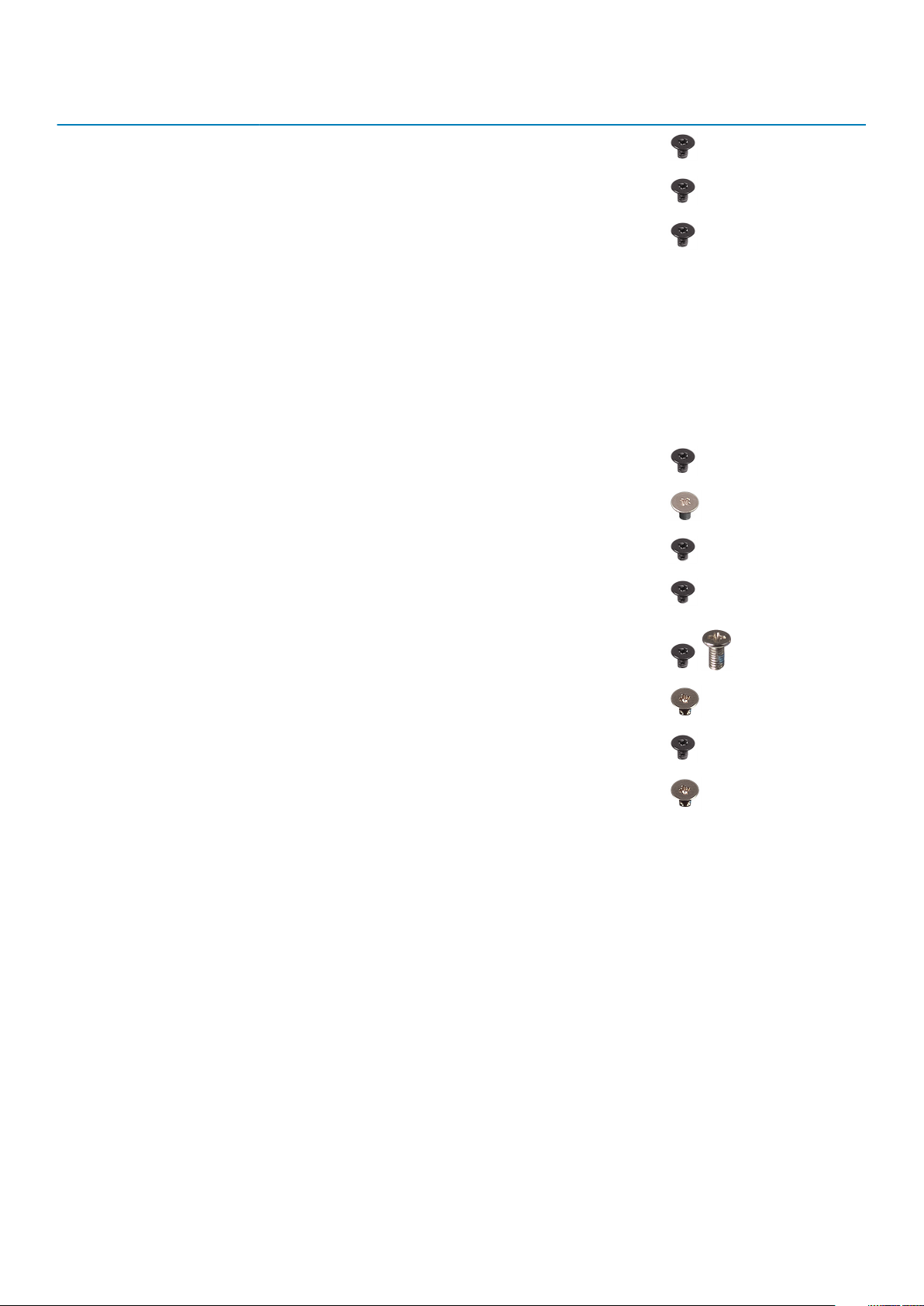
Componente Tipo de tornillo Cantidad Imagen
Placa del botón del panel táctil M2x3 2
Placa de LED M2x3 1
Disipador de calor: UMA
Disipador de calor: discreto
Tarjeta madre M2x3 2
Teclado M2x2.5 18
Soporte de apoyo del teclado M2x2 6
Botón de encendido con lector
de huellas digitales
Ensamblaje de la pantalla • M2x3
M2x3
M2x3
M2x2 2
• M2.5x5
4 tornillos fijan el ensamblaje del
disipador de calor a la tarjeta
madre, 2 fijan el ensamblaje del
ventilador a la tarjeta madre,
1 fija el ventilador al disipador de
calor.
6 tornillos fijan el ensamblaje del
disipador de calor a la tarjeta
madre, 2 fijan el ensamblaje del
ventilador a la tarjeta madre,
1 fija el ventilador al disipador de
calor.
• 2
• 4
Panel de visualización M2.5x3 2
Cubiertas de las bisagras M2x3 2
Bisagras de la pantalla M2.5x3 4
Cubierta de SIM
Para modelos enviados sin tarjeta WWAN y antenas:
1. Quite la cubierta de la base del sistema.
2. El punto de orificio es el área entre la tarjeta ficticia y el chasis del sistema.
Desmontaje y reensamblaje
11

3. Haga palanca hacia arriba desde el orificio para soltar la tarjeta SIM ficticia.
Cubierta de la base
Extracción de la cubierta de la base
Requisitos previos
1. Siga el procedimiento que se describe en Antes de manipular el interior de la computadora.
NOTA: Quite la cubierta de la SIM.
Sobre esta tarea
En la ilustración, se indica la ubicación de la cubierta de la base y se proporciona una representación visual del procedimiento de extracción.
12
Desmontaje y reensamblaje

Desmontaje y reensamblaje 13
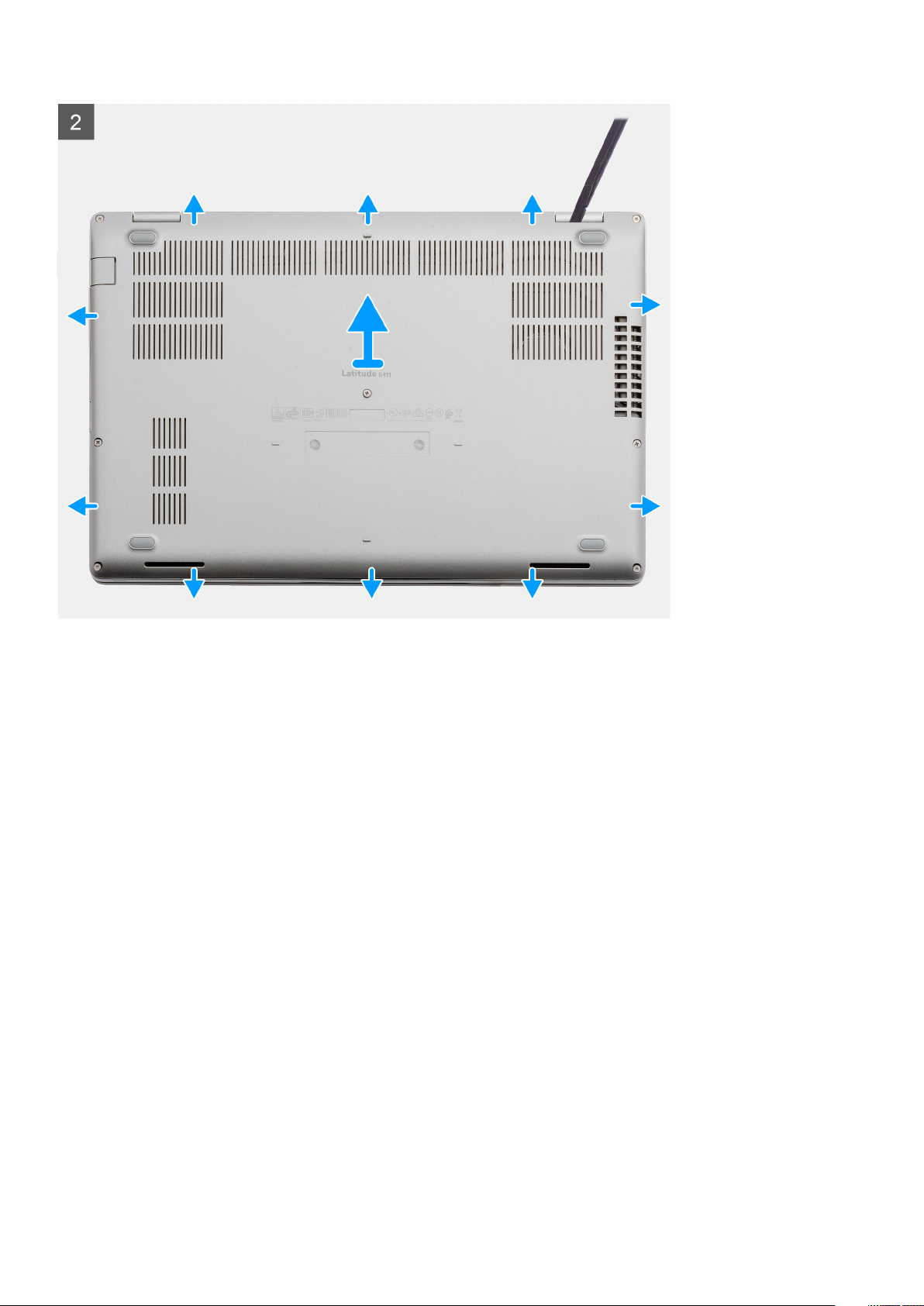
Pasos
1. Quite los cinco tornillos cautivos (M2.5x6) y los tres tornillos cautivos (M2.5x8) que fijan la cubierta de la base a la computadora.
2. Haga palanca en la cubierta de la base comenzando desde de la bisagra derecha y continúe.
3. Levante la cubierta de la base para extraerla de la computadora.
Instalación de la cubierta de la base
Requisitos previos
Si va a reemplazar un componente, quite el componente existente antes de realizar el procedimiento de instalación.
Sobre esta tarea
En la ilustración, se indica la ubicación de la cubierta de la base y se proporciona una representación visual del procedimiento de instalación.
14
Desmontaje y reensamblaje
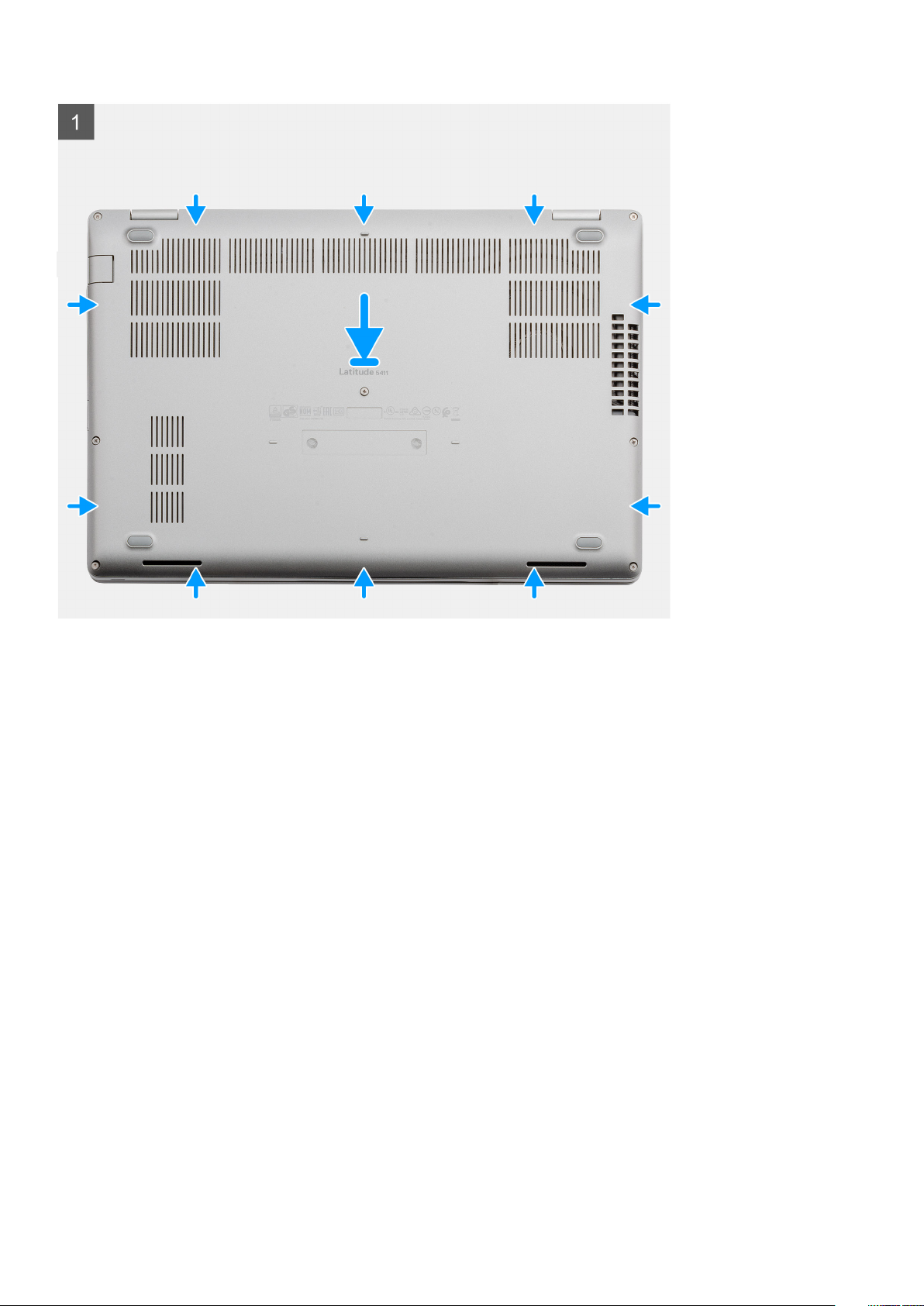
Desmontaje y reensamblaje 15
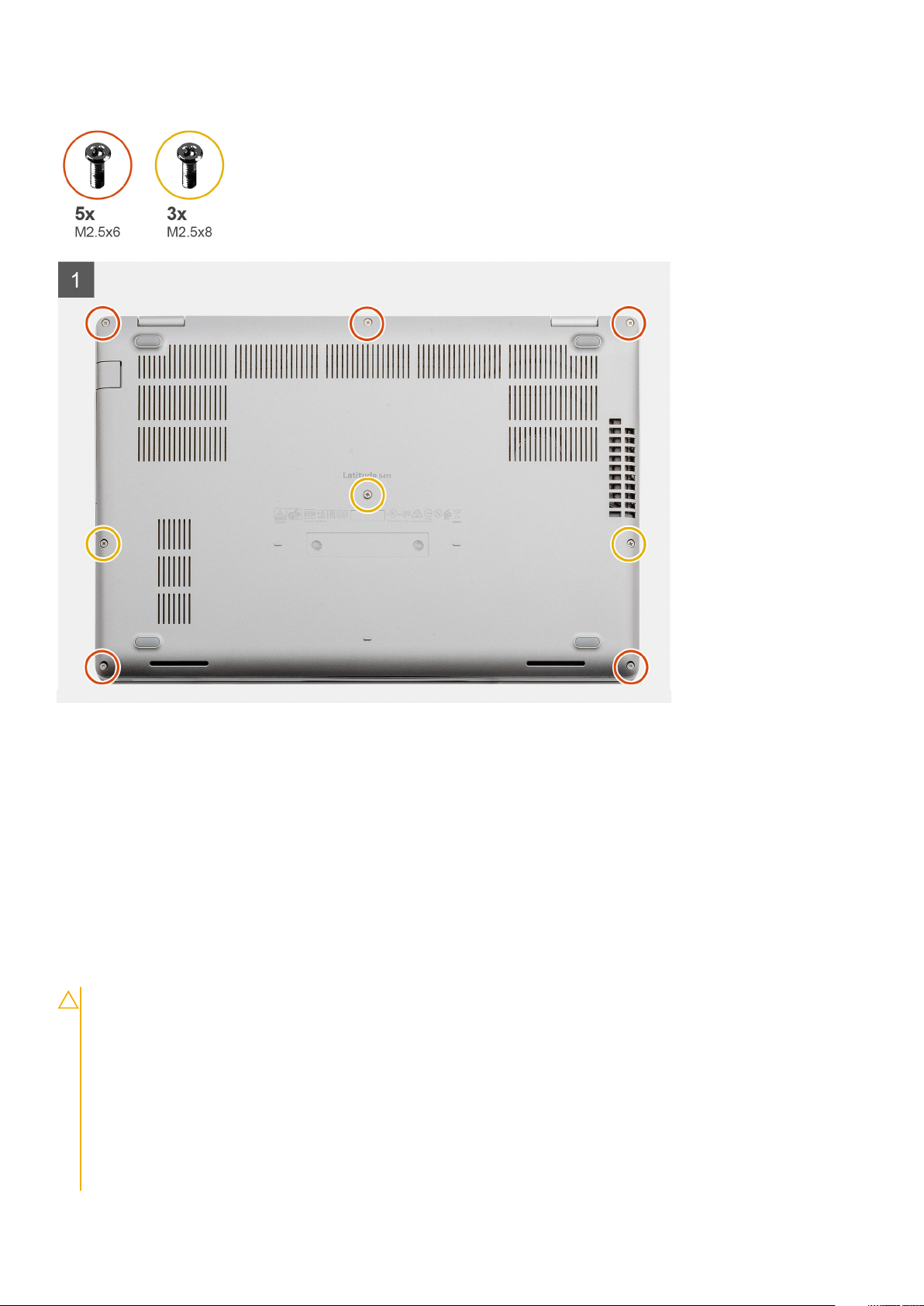
Pasos
1. Coloque la cubierta de la base en el ensamblaje del teclado y el reposamanos, y encaje la cubierta de la base en su lugar.
2. Instale los cinco tornillos cautivos (M2.5x6) y los tres tornillos cautivos (M2.5x8) para fijar la cubierta de la base a la computadora.
Siguientes pasos
1. Siga el procedimiento que se describe en Después de manipular el interior de la computadora.
Batería
Precauciones para batería de iones de litio
PRECAUCIÓN:
• Tenga cuidado cuando maneje baterías de iones de litio.
• Descargue la batería lo más posible antes de quitarla del sistema. Para esto, puede desconectar el adaptador de CA
del sistema para permitir que la batería se agote.
• No aplaste, deje caer, estropee o penetre la batería con objetos extraños.
• No exponga la batería a temperaturas altas ni desmonte paquetes de batería y células.
• No aplique presión en la superficie de la batería.
• No doble la batería.
• No utilice herramientas de ningún tipo para hacer palanca sobre o contra la batería.
16 Desmontaje y reensamblaje

• Verifique que no se pierda ningún tornillo durante la reparación de este producto, para evitar daños o perforaciones
accidentales en la batería y otros componentes del sistema.
• Si una batería se atasca en la computadora como resultado de la inflamación, no intente soltarla, ya que perforar,
doblar o aplastar baterías de iones de litio puede ser peligroso. En este caso, comuníquese con el soporte técnico de
Dell para obtener asistencia. Consulte www.dell.com/contactdell.
• Adquiera siempre baterías originales de www.dell.com o socios y distribuidores autorizados de Dell.
Extracción de la batería
Requisitos previos
1. Siga los procedimientos que se describen en Antes de manipular el interior del equipo.
2. Extraiga la cubierta de la base.
Sobre esta tarea
En la ilustración, se muestra la ubicación de la batería y se proporciona una representación visual del procedimiento de extracción.
Pasos
1. Desconecte el cable de la batería de la placa base.
2. Quite el tornillo cautivo único (M2x6) que fija la batería al reposamanos.
3. Levante la batería para extraerla de la computadora.
Instalación de la batería
Requisitos previos
Si va a reemplazar un componente, quite el componente existente antes de realizar el procedimiento de instalación.
Desmontaje y reensamblaje
17

Sobre esta tarea
En la ilustración, se muestra la ubicación de la batería y se proporciona una representación visual del procedimiento de instalación.
Pasos
1. Coloque la batería en el reposamanos y alinee los orificios para tornillos de la batería con los orificios para tornillos del reposamanos.
2. Instale el tornillo cautivo único (M2x6) para fijar la batería al reposamanos.
3. Conecte el cable de la batería al conector de la placa base.
Siguientes pasos
1. Instale la cubierta de la base.
2. Siga los procedimientos que se describen en Después de manipular el interior del equipo.
Tarjeta WLAN
Extracción de la tarjeta WLAN
Requisitos previos
1. Siga los procedimientos que se describen en Antes de manipular el interior del equipo.
2. Extraiga la cubierta de la base.
3. Extraiga la batería.
Sobre esta tarea
En la ilustración, se indica la ubicación de la tarjeta WLAN y se proporciona una representación visual del procedimiento de extracción.
18
Desmontaje y reensamblaje
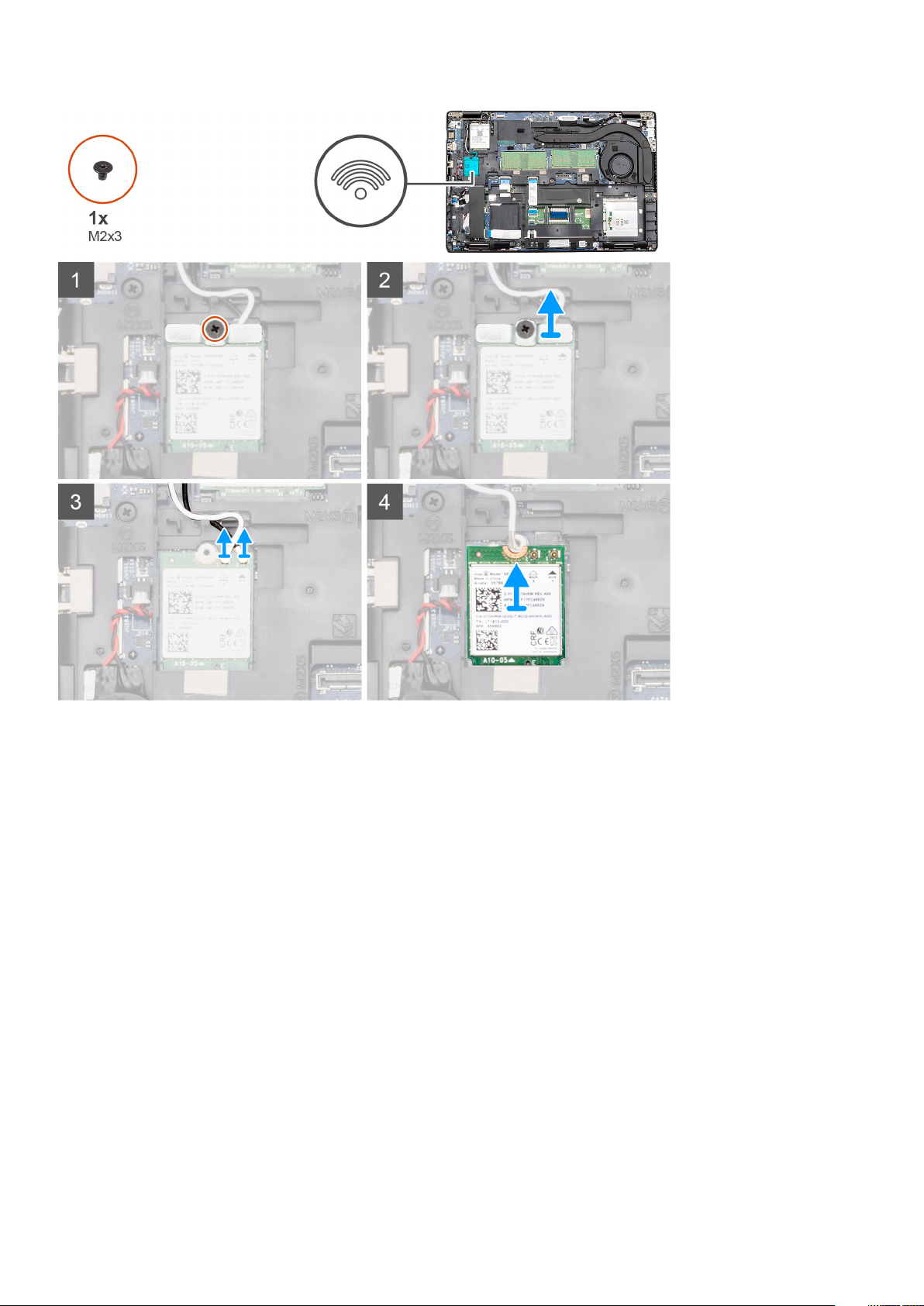
Pasos
1. Quite el tornillo único (M2x3) que fija el soporte de WLAN a la computadora.
2. Quite el soporte de WLAN de la computadora.
3. Desconecte los cables de la antena WLAN del módulo de WLAN.
4. Quite la tarjeta WLAN de la computadora.
Instalación de la tarjeta WLAN
Requisitos previos
Si va a reemplazar un componente, quite el componente existente antes de realizar el procedimiento de instalación.
Sobre esta tarea
En la figura, se indica la ubicación de la tarjeta WLAN y se proporciona una representación visual del procedimiento de instalación.
Desmontaje y reensamblaje
19

Pasos
1. Localice la ranura de tarjeta WLAN en la computadora.
2. Deslice la tarjeta WLAN en la ranura de la tarjeta madre del sistema.
3. Conecte los cables de la antena WLAN al módulo de WLAN.
4. Coloque el soporte de la tarjeta WLAN en la tarjeta WLAN y reemplace el tornillo único (M2x3) para fijar el soporte a la computadora.
Siguientes pasos
1. Coloque la batería.
2. Instale la cubierta de la base.
3. Siga los procedimientos que se describen en Después de manipular el interior del equipo.
Tarjeta WWAN
Extracción de la tarjeta WWAN
Requisitos previos
1. Siga los procedimientos que se describen en Antes de manipular el interior del equipo.
2. Extraiga la cubierta de la base.
3. Extraiga la batería.
20
Desmontaje y reensamblaje

Sobre esta tarea
En la ilustración, se indica la ubicación de la tarjeta WWAN y se proporciona una representación visual del procedimiento de extracción.
Pasos
1. Quite el tornillo único (M2x3) que fija el soporte de la tarjeta WWAN a la computadora.
2. Quite el soporte de la tarjeta WWAN de la computadora.
3. Desconecte los cables de la antena WWAN del módulo de WWAN.
4. Quite la tarjeta WWAN de la computadora.
Instalación de la tarjeta WWAN
Requisitos previos
Si va a reemplazar un componente, quite el componente existente antes de realizar el procedimiento de instalación.
Sobre esta tarea
En la ilustración, se indica la ubicación de la tarjeta WWAN y se proporciona una representación visual del procedimiento de instalación.
Desmontaje y reensamblaje
21

Pasos
1. Localice la ranura de la tarjeta WWAN en la computadora.
2. Deslice la tarjeta WWAN en la ranura de la tarjeta madre del sistema.
3. Conecte los cables de la antena WWAN al módulo de WWAN.
4. Coloque el soporte de la tarjeta WWAN en la tarjeta WWAN y reemplace el tornillo único (M2x3) para fijar el soporte a la computadora.
Siguientes pasos
1. Coloque la batería.
2. Instale la cubierta de la base.
3. Siga los procedimientos que se describen en Después de manipular el interior del equipo.
Módulos de memoria
Extracción del módulo de memoria
Requisitos previos
1. Siga los procedimientos que se describen en Antes de manipular el interior del equipo.
2. Extraiga la cubierta de la base.
3. Extraiga la batería.
22
Desmontaje y reensamblaje

Sobre esta tarea
En la ilustración, se indica la ubicación del módulo de memoria y proporciona una representación visual del procedimiento de extracción.
Pasos
1. Use los dedos para hacer palanca suavemente en los ganchos de retención y quitarlos del módulo de memoria hasta que este salte.
2. Deslice y quite el módulo de memoria de la ranura n la tarjeta madre del sistema.
Instalación del módulo de memoria
Requisitos previos
Si va a reemplazar un componente, quite el componente existente antes de realizar el procedimiento de instalación.
Sobre esta tarea
En la ilustración, se indica la ubicación del módulo de memoria y se proporciona una representación visual del procedimiento de instalación.
Desmontaje y reensamblaje
23
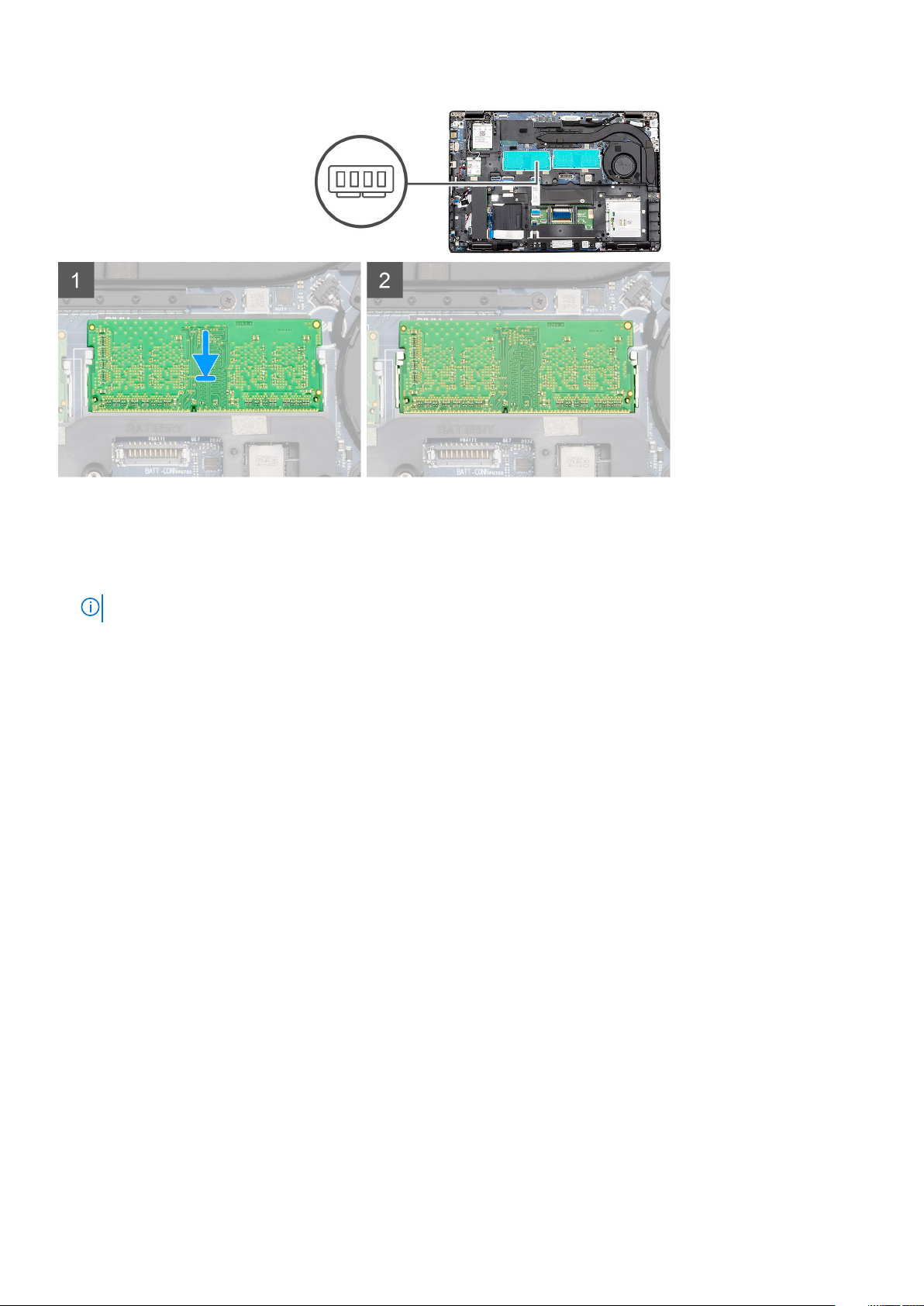
Pasos
1. Alinee la muesca del módulo de memoria con la lengüeta de la ranura del módulo de memoria.
2. Deslice el módulo de memoria inclinado firmemente dentro de la ranura.
3. Presione el módulo de la memoria hacia abajo hasta que haga clic.
NOTA: Si no oye un clic, extraiga el módulo de memoria y vuelva a instalarlo.
Siguientes pasos
1. Coloque la batería.
2. Instale la cubierta de la base.
3. Siga los procedimientos que se describen en Después de manipular el interior del equipo.
Unidad de estado sólido
Extracción de la SSD SATA M.2 2280
Requisitos previos
1. Siga los procedimientos que se describen en Antes de manipular el interior del equipo.
2. Extraiga la cubierta de la base.
3. Extraiga la batería.
Sobre esta tarea
En la ilustración, se indica la ubicación de la SSD SATA M.2 2280 y se proporciona una representación visual del procedimiento de
extracción.
24
Desmontaje y reensamblaje
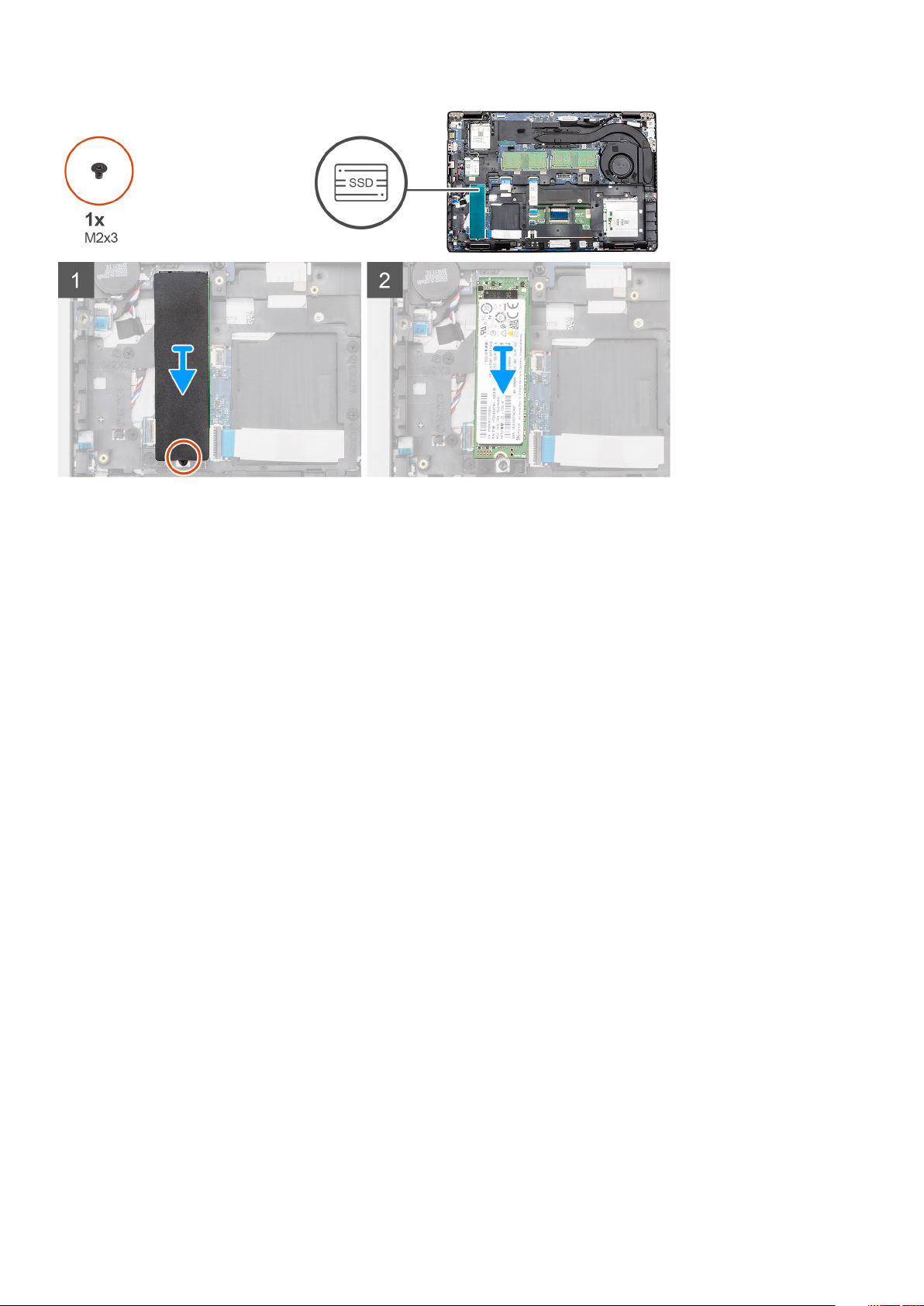
Pasos
1. Localice la SSD en la computadora.
2. Quite la cinta térmica del módulo de la SSD.
3. Quite el tornillo único (M2x3) que fija el módulo de la SSD a la computadora.
4. Deslice el módulo de la SSD para quitarlo de la computadora.
Instalación de la SSD SATA M.2 2280
Requisitos previos
Si va a reemplazar un componente, quite el componente existente antes de realizar el procedimiento de instalación.
Sobre esta tarea
En la ilustración, se indica la ubicación de la SSD SATA M.2 2280 y se proporciona una representación visual del procedimiento de
instalación.
Desmontaje y reensamblaje
25
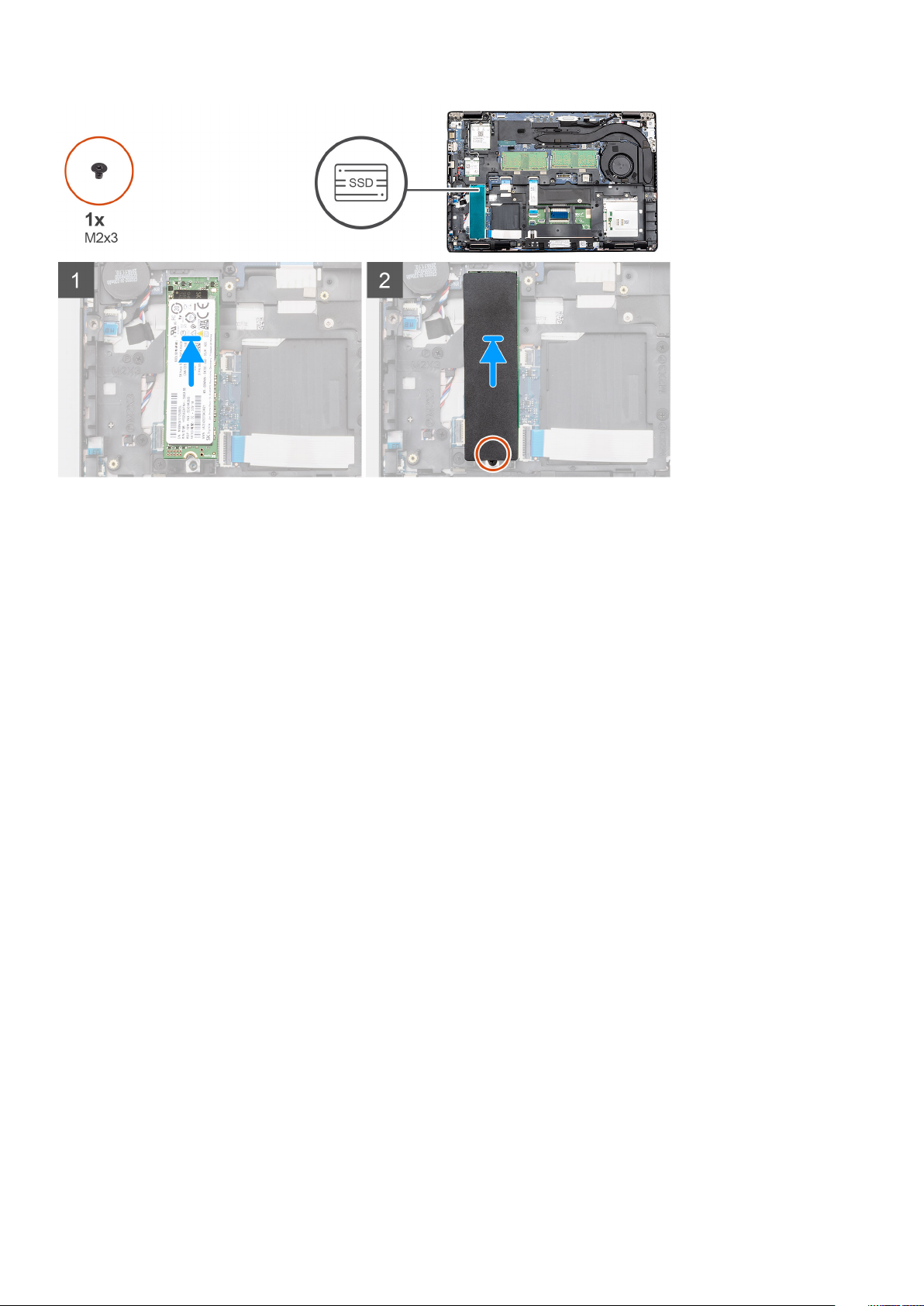
Pasos
1. Localice la ranura de la SSD en la computadora.
2. Deslice la SSD en la ranura.
3. Coloque la cinta térmica de la SSD sobre el módulo de la SSD.
4. Reemplace el tornillo único (M2x3) para fijar el módulo de la SSD a la computadora.
Siguientes pasos
1. Coloque la batería.
2. Instale la cubierta de la base.
3. Siga los procedimientos que se describen en Después de manipular el interior del equipo.
Marco interno
Extracción del marco interno
Requisitos previos
1. Siga los procedimientos que se describen en Antes de manipular el interior del equipo.
2. Extraiga la cubierta de la base.
3. Extraiga la batería.
4. Quite la SSD SATA 2280.
5. Extraiga la tarjeta WLAN.
6. Quite la tarjeta WWAN.
Sobre esta tarea
En la ilustración, se indica la ubicación de la trama interna y se proporciona una representación visual del procedimiento de extracción.
26
Desmontaje y reensamblaje

Pasos
1. Quite los cables de la antena WWAN y WLAN de los ganchos de colocación.
2. Despegue la batería de tipo botón de la trama interna.
3. Quite los seis tornillos (M2x5) y los seis tornillos (M2x3) que fijan la trama interna a la computadora.
Desmontaje y reensamblaje
27

4. Levante la trama interna para quitarla de la computadora.
Instalación del marco interno
Requisitos previos
Si va a reemplazar un componente, quite el componente existente antes de realizar el procedimiento de instalación.
Sobre esta tarea
En la ilustración, se indica la ubicación de la trama interna y se proporciona una representación visual del procedimiento de instalación.
28 Desmontaje y reensamblaje
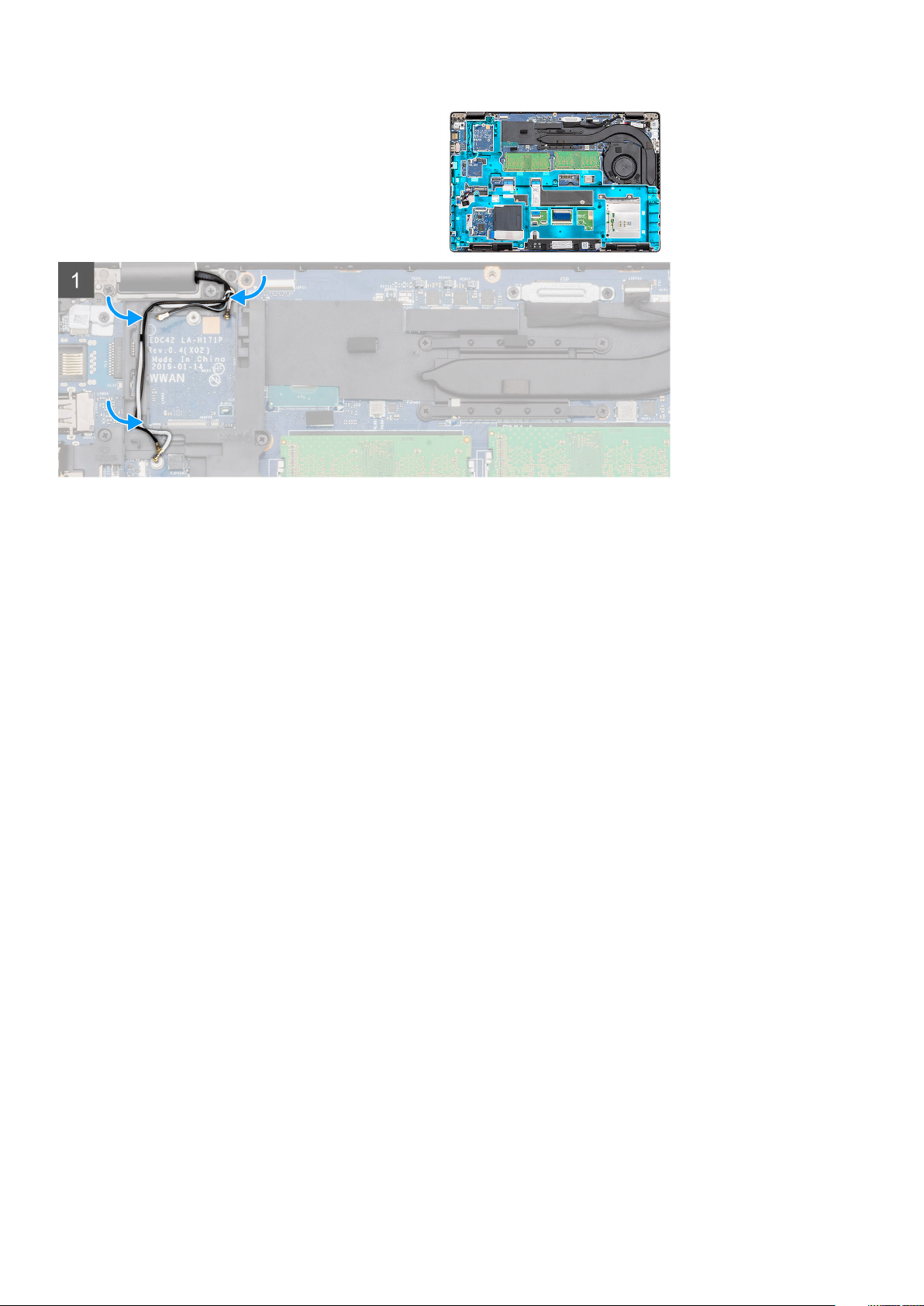
Pasos
1. Alinee y coloque la trama interna en la ranura de la computadora.
2. Reemplace los seis tornillos (M2x5) y seis tornillos (M2x3) para fijar la trama interna a la computadora.
3. Pase los cables de la antena WLAN y WWAN por los ganchos de retención de la trama.
4. Adhiera la batería de tipo botón a la trama interna.
Siguientes pasos
1. Instale la tarjeta WLAN.
2. Instale la tarjeta WWAN.
3. Instale la SSD SATA 2280.
4. Coloque la batería.
5. Instale la cubierta de la base.
6. Siga los procedimientos que se describen en Después de manipular el interior del equipo.
Unidad de disco duro
Extracción del disco duro
Requisitos previos
1. Siga el procedimiento que se describe en Antes de manipular el interior de la computadora.
2. Quite la cubierta de la base.
3. Quite la batería.
Sobre esta tarea
En la ilustración, se indica la ubicación del HDD y se proporciona una representación visual del procedimiento de extracción.
Desmontaje y reensamblaje
29
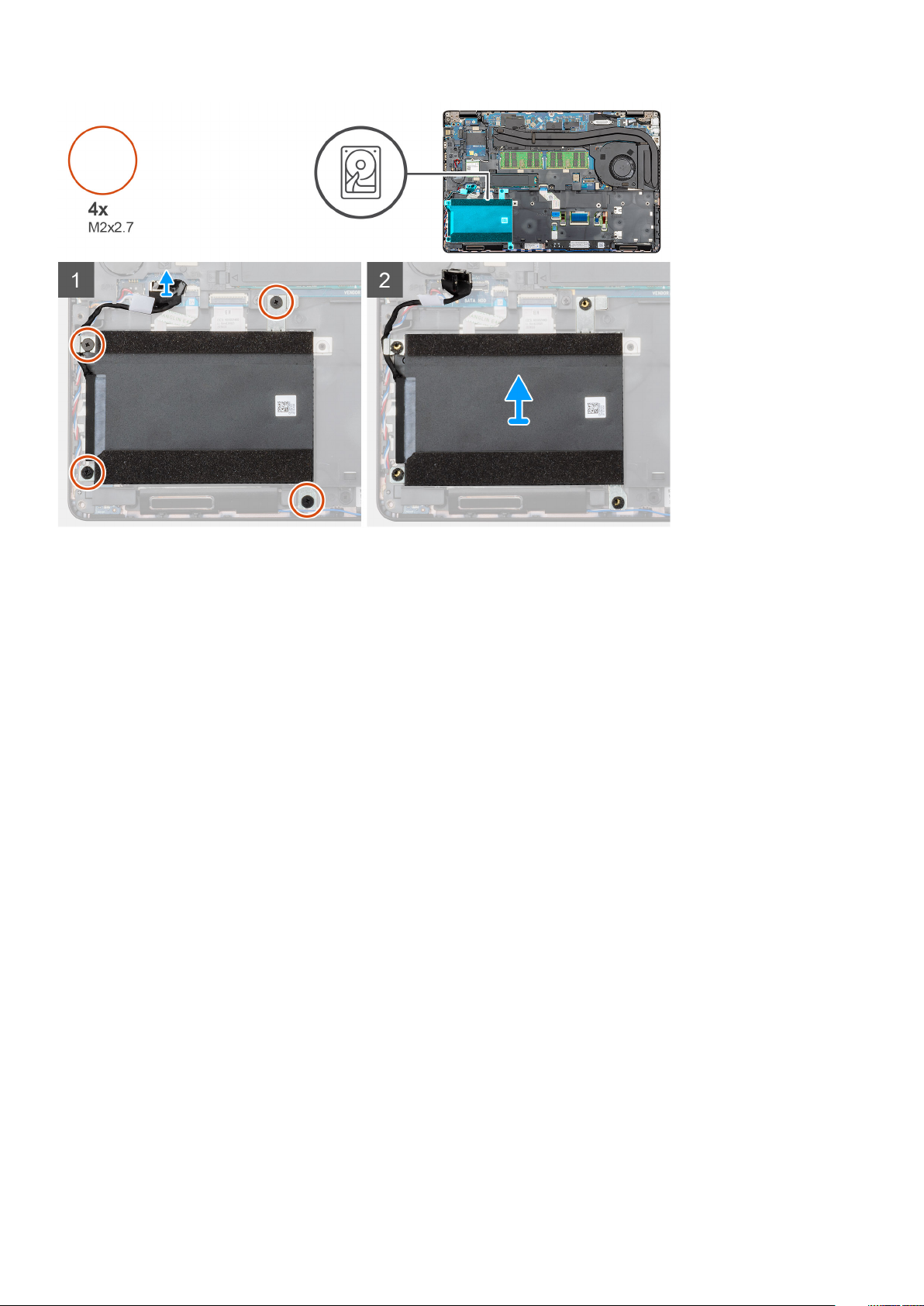
Pasos
1. Localice el HDD en la computadora.
2. Desconecte el cable del HDD de la tarjeta madre.
3. Quite los cuatro tornillos (M2x2.7) que fijan el HDD a la tarjeta madre.
4. Quite el HDD de la computadora.
Instalación del disco duro
Requisitos previos
Si va a reemplazar un componente, quite el componente existente antes de realizar el procedimiento de instalación.
Sobre esta tarea
En la ilustración, se indica la ubicación del HDD y se proporciona una representación visual del procedimiento de instalación.
30
Desmontaje y reensamblaje
